Kaip apversti spalvas „iPhone“ nuotraukose
Įvairios / / April 03, 2023
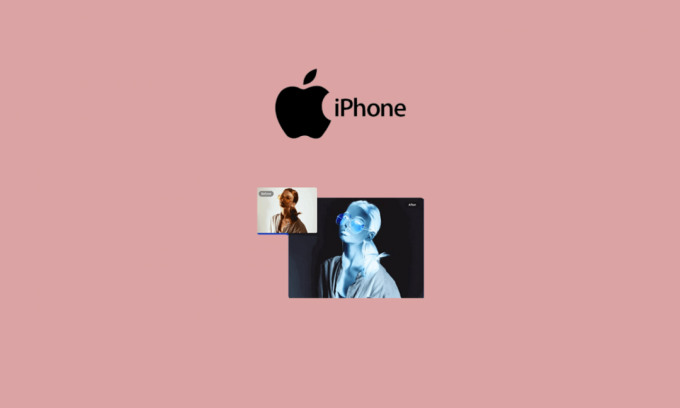
Įprasta nuotrauka, kai redaguojama, daro nuotrauką patrauklesnę. Jei redaguodami nuotrauką pridėsite daugiau spalvų arba pakeisite ryškumą ir tamsumą, ji gali būti patrauklesnė. Kai pakeisite nuotraukos spalvą arba pakeisite spalvas iPhone nuotrauka, ji atrodys tobulai. Jei nuotrauka per šviesi, taip pat galite padaryti iPhone vaizdą neigiamą arba pakeisti tamsumą. Šiame straipsnyje sužinosite, kaip pakeisti spalvas „iPhone Photos“ naudojant „iOS 14“. Pradėkime!
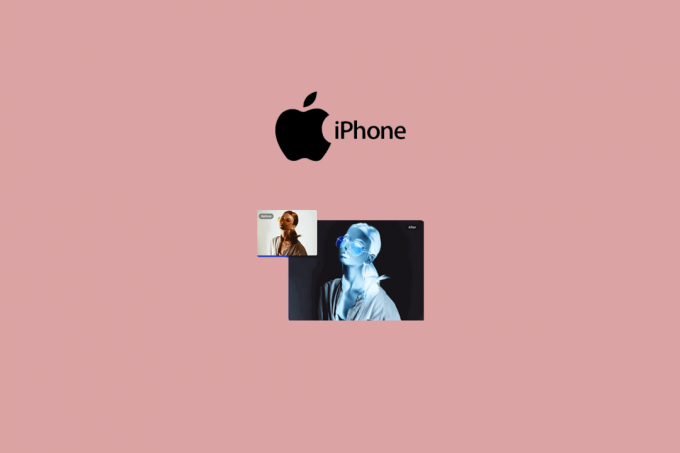
Turinys
- Kaip apversti spalvas „iPhone“ nuotraukose
- Kaip padaryti neigiamą vaizdą „iPhone 11“?
- Kaip padaryti neigiamą vaizdą „iPhone 12“?
- Kaip padaryti neigiamą vaizdą „iPhone 13“?
- Kaip apversti paveikslėlį „iPhone iOS 14“?
Kaip apversti spalvas „iPhone“ nuotraukose
Taigi, ar galite apversti nuotraukas „iPhone“? Taip, galite naudodami „Classic Invert“ parinktį iš „Nustatymų“. Skaitykite toliau, kad išsamiai paaiškintumėte, kaip pakeisti spalvas „iPhone Photos“, su naudingomis iliustracijomis, kad geriau suprastumėte.
Greitas atsakymas
„iPhone“ galite paversti paveikslėlį negatyvu atlikdami šiuos paprastus veiksmus:
1. Atidaryk „iPhone“ nustatymai ir eik į Prieinamumas.
2. Eiti į Ekrano ir teksto dydis variantas ir Įjunkite jungiklį dėl Klasikinė invertavimo parinktis.
Kaip padaryti neigiamą vaizdą „iPhone 11“?
Jei norite matyti tik negatyvo paveikslėlį, iš tikrųjų neredaguodami, savo iPhone galite naudoti Klasikinio invertavimo funkciją. Pažiūrėkime, kaip įgalinti tą nuotrauką, kad visos nuotraukos būtų rodomos negatyvu.
Pastaba: visa iOS vartotojo sąsajos spalva bus apversta, pridėjus apverstą spalvų sluoksnį iPhone ekranas. Galite bet kada išjungti šią funkciją.
1. Atidaryk Nustatymai programa jūsų iPhone.

2. Paspausti Prieinamumas.

3. Tada bakstelėkite Ekrano ir teksto dydis variantas.

4. Įjungti jungiklis, skirtas Klasikinis invertas variantas.

Taip pat Skaitykite: Kaip užpildyti spalvą Procreate
Kaip padaryti neigiamą vaizdą „iPhone 12“?
Galite sekti aukščiau paminėtus veiksmus kad paveikslėlis būtų neigiamas neredaguojant jo „iPhone“.
Kaip padaryti neigiamą vaizdą „iPhone 13“?
Taip pat galite naudoti „Photoshop Express“ programą savo „iPhone 13“, norėdami visam laikui redaguoti nuotrauką ir paversti ją neigiama.
1. Atidaryk Adobe Photoshop Express programa jūsų iPhone.
2. Paspausti Redaguoti nuotrauką iš programos pagrindinio ekrano.

3. Pasirink norima nuotrauka nuo iPhone saugykla.
4. Tada bakstelėkite Atrodo skirtuką iš apatinio skydelio ir braukite per išvaizdos parinktis.
5. Raskite ir bakstelėkite Apversti skirtuką, norėdami konvertuoti pasirinktą nuotrauką į negatyvą.
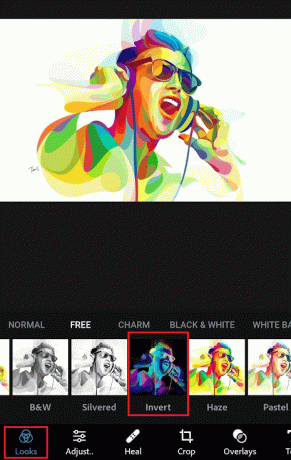
6. Bakstelėkite Bendrinimo piktograma > Išsaugoti variantas.
Pastaba: galite pasiekti apverstą nuotrauką Nuotraukų programa > Albumai > PSExpress aplanką.
Taip pat Skaitykite: Kaip padaryti lipduką iš nuotraukos „iOS 16“.
Kaip apversti paveikslėlį „iPhone iOS 14“?
Veiksmai, kaip apversti paveikslėlį redaguojant jį iPhone su iOS 14 paminėtas aukščiau esančioje antraštėje. Perskaitykite ir atlikite šiuos veiksmus, kad pasiektumėte tą patį savo „iPhone“.
Rekomenduojamas:
- Kokie yra vario kabelio pranašumai prieš šviesolaidį?
- Kaip atšaukti Picsart prenumeratą
- Kaip pakeisti spalvą GIMP
- 12 geriausių veidų suliejimo internetinių programų, skirtų „iOS“.
Tikimės, kad sužinojote apie kaip pakeisti spalvas „iPhone“ nuotraukose. Nedvejodami susisiekite su mumis su savo užklausomis ir pasiūlymais naudodami toliau pateiktą komentarų skyrių. Be to, praneškite mums, apie ką norite sužinoti toliau.



